Reklama
Chcesz pasek stanu pasujący do koloru używanej aplikacji? Na szczęście istnieje szybki i łatwy sposób to zrobić na Androidzie.
iOS 7 ma już tę funkcję dla wielu aplikacji, podobnie jak niestandardowe skórki Skórki na Androida: Jak producenci sprzętu zmieniają system Android?Producenci sprzętu lubią przenosić Androida i przekształcać go w coś całkowicie własnego, ale czy to dobrze, czy źle? Spójrz i porównaj te różne skórki Androida. Czytaj więcej na LG G3 i HTC One M8. Gdziekolwiek się zwrócisz, wydaje się, że kolorowe paski stanu są przyszłością - nawet Android L. powinien przynieść więcej kolorowych pasków stanu Twoja ładowarka USB chce cię zabić, pobierz teraz Androida 5.0 i więcej... [Przegląd wiadomości technicznych]Ponadto MPAA popularyzuje zasób do udostępniania filmów, YouTube psuje twórców treści, Google Cardboard Klony są teraz dostępne, Uber oferuje wesela na żądanie, a Monty Python robi głupie spacery po twoim smartfon. Czytaj więcej razem z tym. Ale jeśli nie możesz się doczekać wspaniałego nowego wyglądu, wypróbuj tę metodę.
Przed i po

Po lewej stronie wygląda większość pasków stanu Androida. W górnej części ekranu znajduje się czarny pasek, który jest zawsze dostępny, bez względu na to, którą aplikację otworzysz. Ale po prawej stronie możesz zobaczyć, jak wygląda pasek stanu, gdy aplikacja Facebook jest otwarta z tym modem. To niesamowite, jak tak mała zmiana może mieć tak ogromną różnicę wizualną.
Możesz także dodać gradient, aby łatwiej odróżnić pasek stanu, a jeśli używasz przycisków oprogramowania, możesz to zrobić nawet skonfiguruj pasek nawigacji (czarny pasek u dołu z przyciskami Wstecz, Strona główna i Ostatnie), aby zmienić kolor jako dobrze. Trzymaj się do końca, aby dowiedzieć się, jak to zrobić.
Konfigurowanie Xposed
Pierwszym krokiem w tym procesie jest pobranie pliku Xposed Framework. Ta niesamowita aplikacja na Androida pozwala na dowolne dostosowywanie urządzenia bez potrzeby flashowania niestandardowej pamięci ROM. Pamiętaj jednak, że musisz być zrootowany. Jeśli nie masz pojęcia, co mam na myśli, sprawdź nasze proste Przewodnik po rootowaniu Androida Kompletny przewodnik po rootowaniu telefonu lub tabletu z AndroidemChcesz zrootować urządzenie z Androidem? Oto wszystko, co musisz wiedzieć. Czytaj więcej .
My mamy pokryte Xposed w głębi Dostosuj swój telefon bez flashowania pamięci ROM dzięki Xposed FrameworkPowszechnie wiadomo, że najlepszym sposobem na dostosowanie urządzenia z Androidem jest flashowanie go za pomocą nowej pamięci ROM. To też jest złe. Czytaj więcej wcześniej, ponieważ naprawdę warto poświęcić czas, ale omówmy krótko, jak to skonfigurować, zanim zaczniesz. Najpierw przejdź do ustawień i w obszarze Bezpieczeństwo zaznacz pole „Nieznane źródła”, które pozwala instalować aplikacje spoza sklepu Google Play.
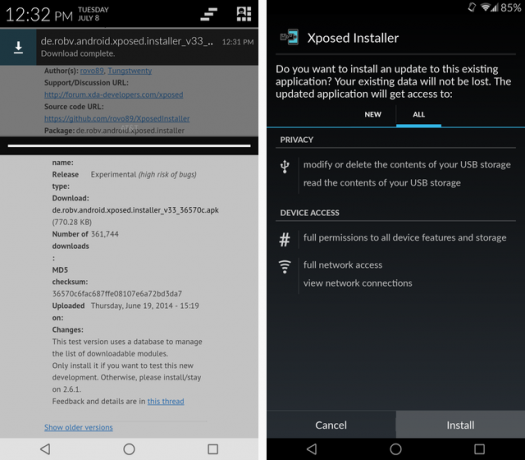
Kolejny, pobierz instalator z witryny Xposed i uruchom go, jak pokazano powyżej. Jednak Xposed sam w sobie jest tylko ramą dla wszystkich niesamowitych modułów, które mogą na nim działać. Aby zmienić kolor paska stanu, potrzebujesz modułu o nazwie Barwiony pasek stanu.
Instalowanie przyciemnionego paska stanu
Teraz, gdy Xposed jest zainstalowany, otwórz go ze szuflady aplikacji jak zwykłą aplikację i przejdź do Ustawień. Ponieważ Barwiony pasek stanu jest technicznie nadal w wersji Beta, musisz powiedzieć Xposed, aby pokazał moduły Beta, a także moduły stabilne. Jeśli czujesz się szczególnie ciekawy, możesz nawet wybrać kompilacje eksperymentalne.
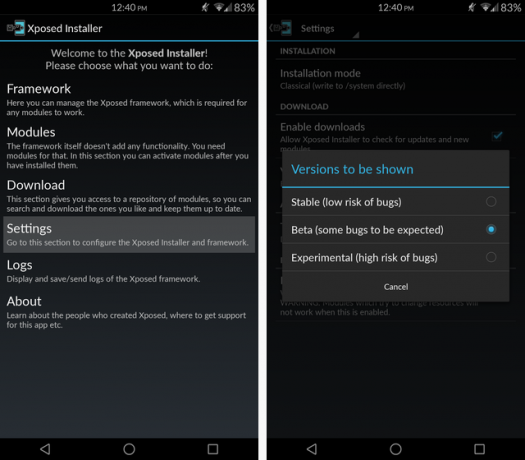
Po zakończeniu przejdź do karty Pobieranie i wyszukaj Barwiony pasek stanu. Gdy go znajdziesz, przesuń w prawo do karty o nazwie Wersje i pobierz najnowszą wersję aplikacji.
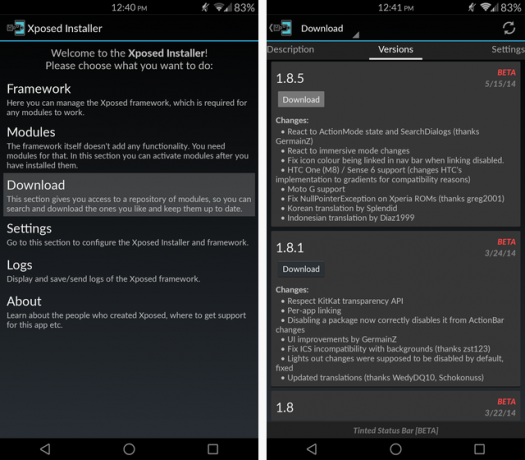
Po zainstalowaniu należy upewnić się, że pasek stanu Barwiony jest aktywowany w sekcji Moduły, a następnie ponownie uruchomić urządzenie.
Zmiana koloru paska stanu
Dzięki przyciemnionemu paskowi stanu możesz go teraz znaleźć w szufladzie aplikacji, jak w każdej innej aplikacji. Co najlepsze, możesz wprowadzić dowolne zmiany, które nie wymagają ponownego uruchomienia.
Niektóre aplikacje, takie jak Google+, mają już zdefiniowany kolor „Pasek działań” i automatycznie zmieniają kolor - ale większość nie. Aby je ręcznie dostosować, znajdź swoją aplikację w obszarze Odcień aplikacji, upewnij się, że suwak u góry jest ustawiony na Wł. I wybierz „Wszystkie działania, ustawienia poniżej zastępują to”.
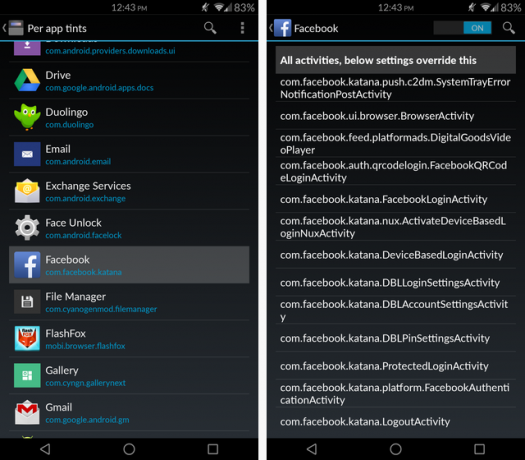
Stąd możesz wybrać, czy chcesz połączyć pasek stanu i kolory paska nawigacyjnego (jeśli masz na sobie pasek nawigacyjny urządzenie) i jeśli chcesz, aby pasek stanu pozostawał ten sam kolor, nawet jeśli pasek akcji zniknie tymczasowo Aplikacja.
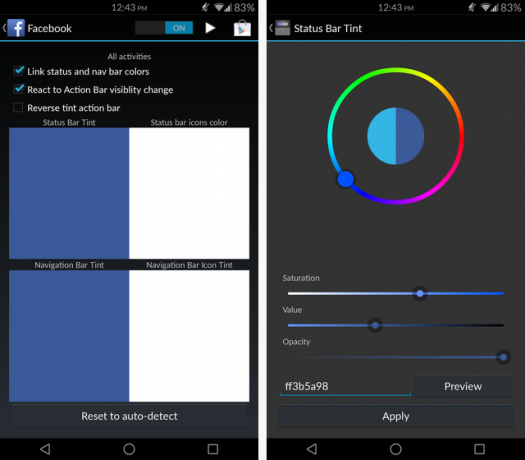
Następnie możesz dotknąć jednego z czterech kolorowych kwadratów, aby dostosować ich kolor i krycie. Jeśli masz problemy, upewnij się, że suwak krycia znajduje się po prawej stronie. Następnie możesz dostosować wartość lub wpisać ją, aby osiągnąć pożądany kolor.
A co, jeśli nie znasz kodu koloru Facebook blue? Nie ma problemu. Właśnie tam pojawia się Próbnik kolorów.
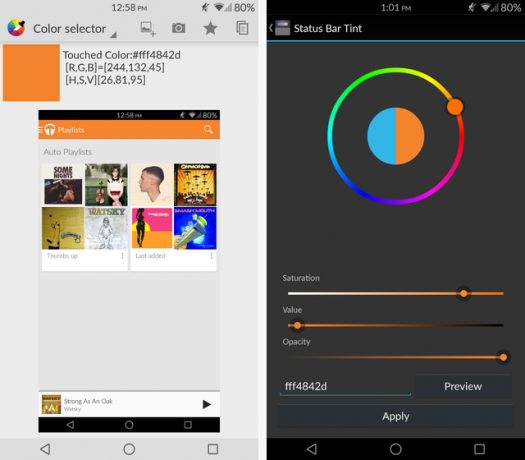
Po pobraniu tej aplikacji ze Sklepu Play możesz zrobić zrzut ekranu aplikacji, którą chcesz znać kolor (w tym przykładzie jest to Play Music), a następnie otwórz Próbnik kolorów i wybierz zrzut ekranu. Wystarczy dotknąć ekranu w dowolnym miejscu na kolorowej części paska akcji, a wyświetli się kod koloru.
Rozwiązywanie problemów
Jeśli używasz niestandardowy program uruchamiający Którego programu uruchamiającego Androida należy użyć? Porównujemy najlepsze!Te niesamowite wyrzutnie sprawią, że Twoje urządzenie z Androidem będzie zupełnie nowe. Czytaj więcej który umożliwia utworzenie przezroczystego paska stanu i / lub paska nawigacji, możesz napotkać problem, w którym paski stają się czarne zamiast przezroczystych na ekranie głównym lub ekranie blokady. Jeśli tak się stanie, naprawa jest zaskakująco łatwa.

Przejdź do ustawień i odznacz pole Respect KitKat APIs, a następnie znajdź Launcher i ustaw jego krycie na zero.
Jeśli niektóre aplikacje wyświetlają czarny tekst na pasku stanu, gdy chcesz mieć biały tekst, zmień wartość „Maks. HS [V] dla czarnych ikon” na wyższe ustawienie, co powinno się tym zająć.
Jeśli chcesz, aby niektóre części aplikacji były wyświetlane w innym kolorze niż inne części, użyj przycisku „Tytuły czynności Toast”, aby wyświetlać powiadomienia o czynnościach Toast dla każdego działania, gdy się rozpocznie. Możesz następnie przejść do każdej aplikacji i ustawić niestandardowe kolory na podstawie aktywności w aplikacji.
Udaj się do oryginalny wątek XDA i wykonaj tam szybkie wyszukiwanie, jeśli napotkasz inne problemy. Możliwe, że ktoś inny zadał już to pytanie. Jeśli nie, nie wahaj się zapytać o to sam.
Co myślisz?
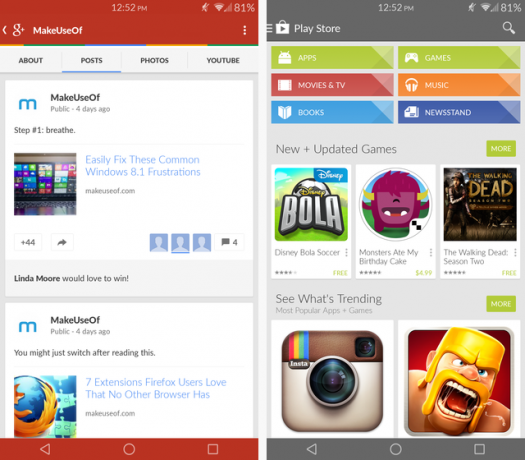
Absolutnie uwielbiam nowe kolory mojego paska stanu i paska nawigacji i nigdy nie mogłem wrócić do zwykłej czerni. Jeśli doceniasz ten mod tak samo jak ja, przejdź do sklepu Google Play i kup Barwiony darowizny paska stanu za 2,02 USD. Nie zapewnia żadnych dodatkowych funkcji (aplikacja jest całkowicie bezpłatna i bez reklam!), Ale obsługuje programistę.
Co sądzisz o tym module Xposed? Jakieś inne niesamowite mody, którymi chcesz się z nami podzielić?
Skye był edytorem sekcji Androida i menedżerem Longforms dla MakeUseOf.


